O que é
É um recurso para criar contas a pagar automaticamente quando é lançada uma compra de produtos de estoque no sistema.
Exemplo prático:
A academia comprou 50 águas para estoque, registrou a compra no sistema e com essa configuração habilitada, ao acessar contas a pagar no módulo financeiro, terá a conta dessa compra para realizar o pagamento.
Permissão necessária
É necessário ter a permissão “9.08 – Configurações do financeiro” habilitado no perfil de acesso no módulo ADM.
Como fazer
Para habilitar a configuração
1. No módulo ADM, clique na “Engrenagem“;
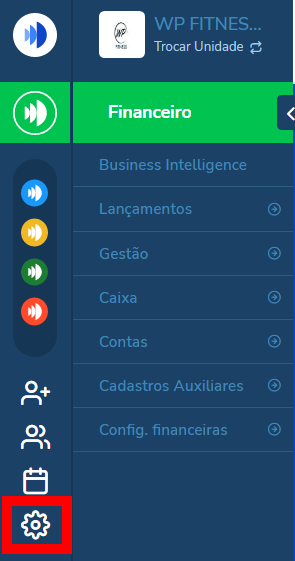
1.1. Em seguida clique em “Financeiro“.
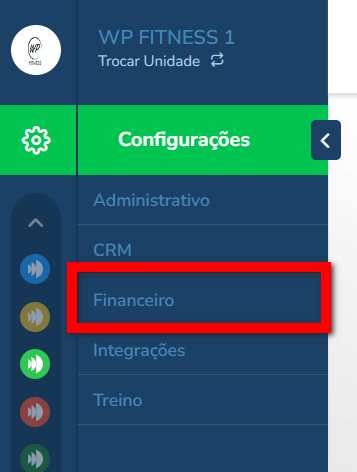
2. Na guia “Configurações Gerais”, habilite a configuração “Criar conta a pagar no financeiro ao lançar compra no estoque”;
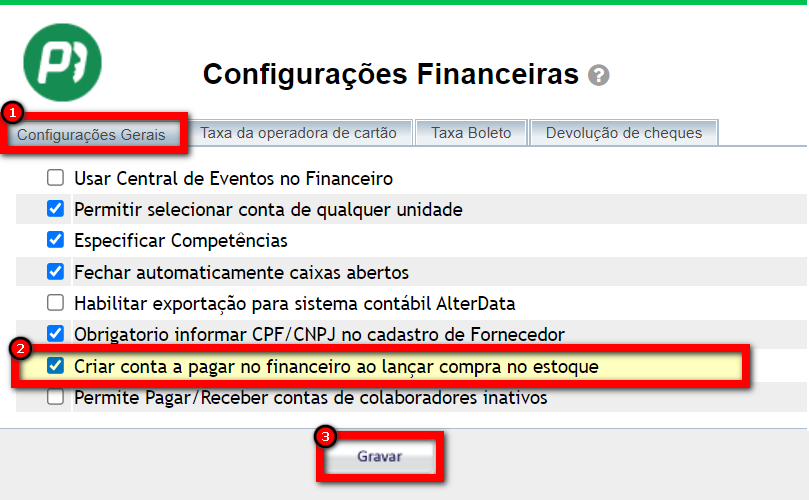
3. Após, clique em “Gravar” para salvar a alteração.
Após habilitar essa configuração, todas as compras de produtos de estoque cadastradas no sistema, serão registradas no “Contas a pagar” do módulo Financeiro.
Para cadastrar as compras de produtos de estoque
1. No módulo ADM, no campo de busca inteligente pesquise por “Compra“;

2. O sistema apresentará a lista de compras já lançadas. Clique no botão “Cadastrar novo“;
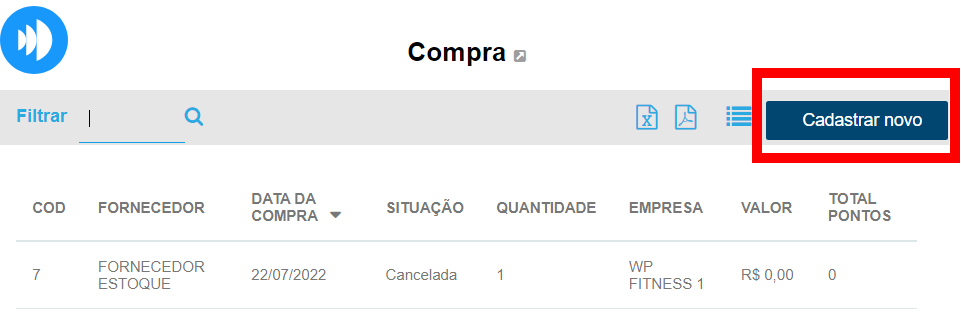
3. Na primeira aba “Dados Compra” você irá informar de qual “Fornecedor” você comprou os produtos, a “Descrição da Conta a Pagar” que será apresentado essa descrição em contas a pagar, e a “Data Compra“;
Observação: os demais campos são opcionais.
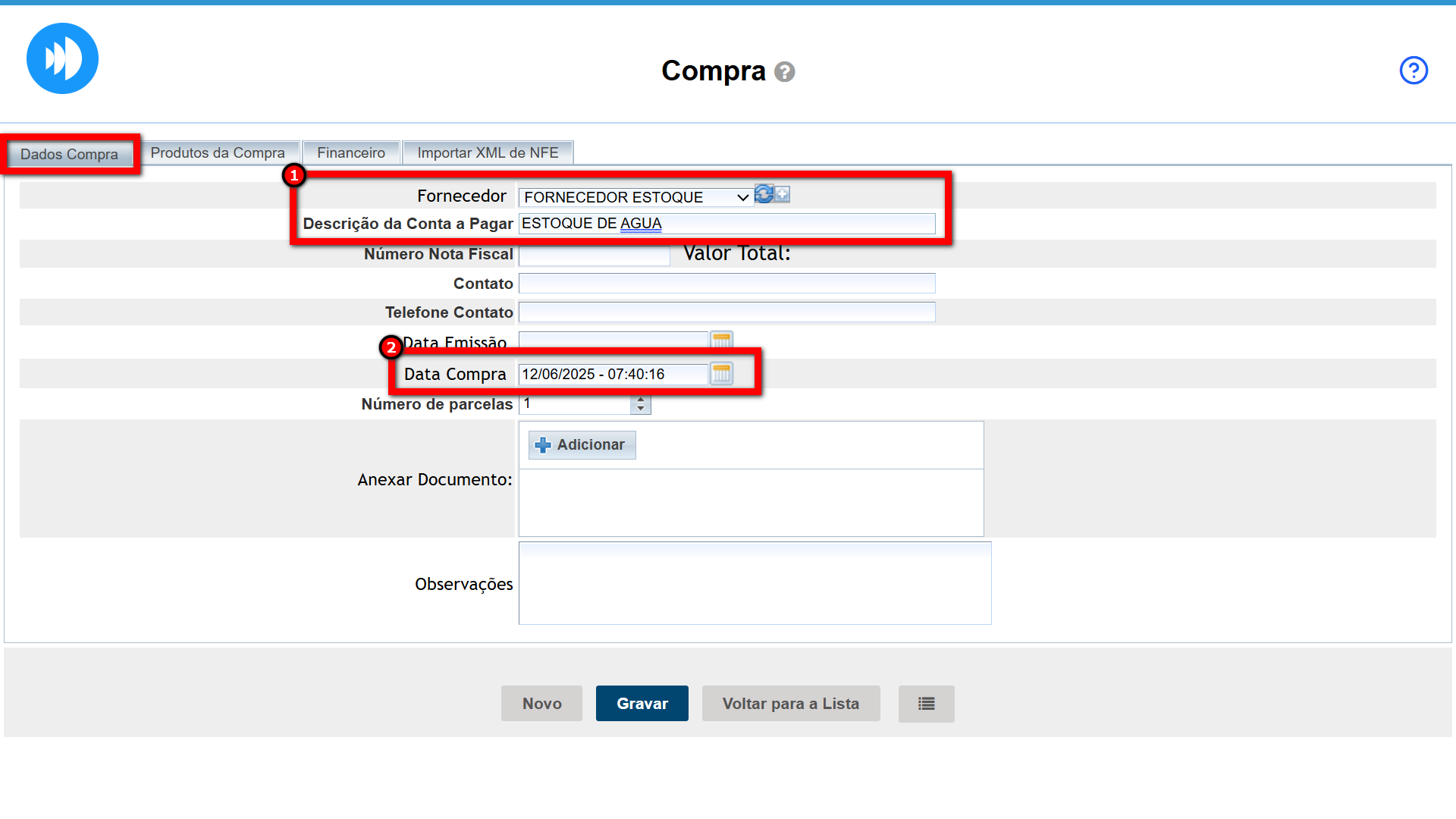
4. Na aba “Produtos da Compra” informe os produtos que comprou;

- Produto: pesquise o nome do produto que será informado na compra;
- Quantidade: informe a quantidade de compra do produto informado no campo anterior;
- Valor Unitário: informe o valor unitário de compra do produto;
- Desconto Total: informe valor de desconto, se houver.
4.1. Clique no ícone ![]() para adicionar a compra do produto.
para adicionar a compra do produto.
Observação: repita essa operação com os demais produtos da compra.
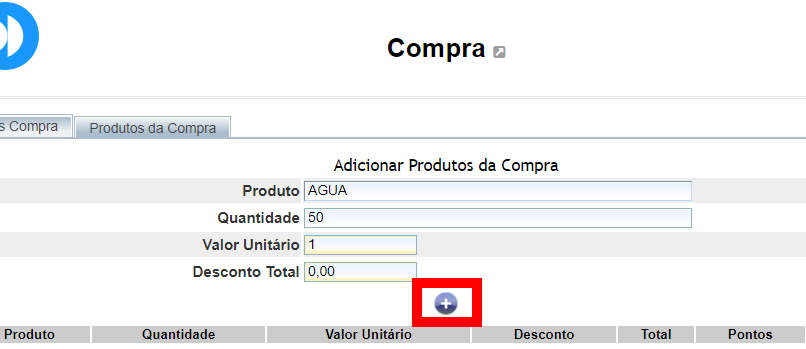
5. Após adicionar os produtos da compra, clique em “Gravar”.
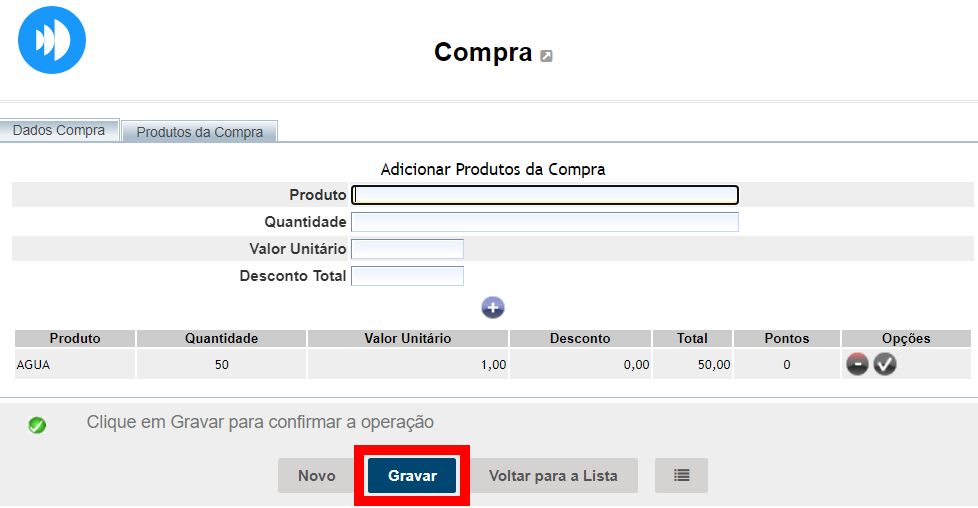
Para identificar a conta a pagar da compra de produto de estoque
1. No menu lateral do módulo Financeiro, clique em “Relatórios“;
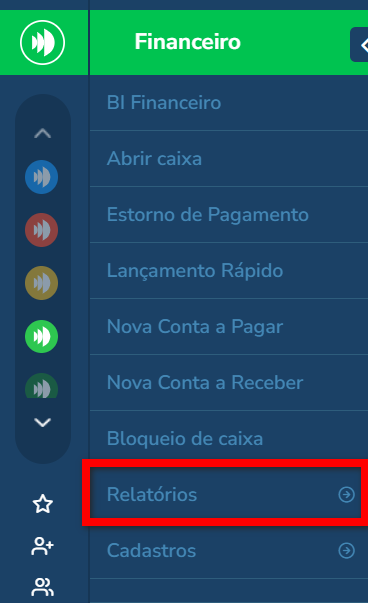
2. Após, clique em “Contas a Pagar”;
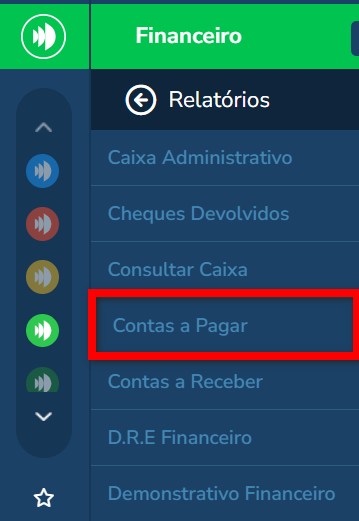
3. Clique em “Refazer Consulta”;

4. Em Filtros Principais no campo “Nome” coloque a descrição que cadastrou quando lançou a compra ou no campo “Tipo de Pesquisa” selecione “Período” para buscar por data de lançamento ou por data de vencimento;
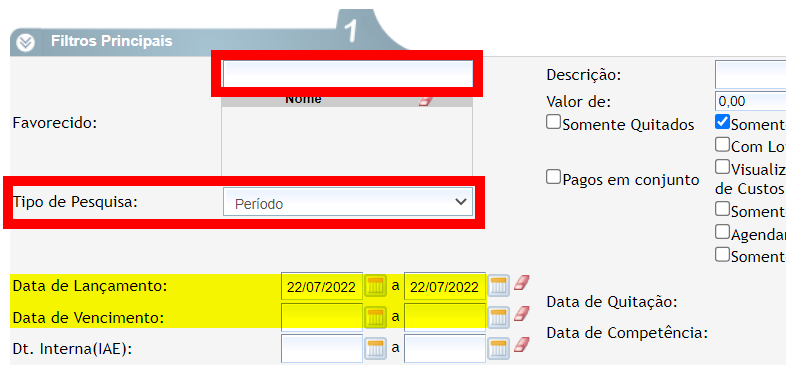
5. Após utilizar os filtros necessários, clique em “Pesquisar”;
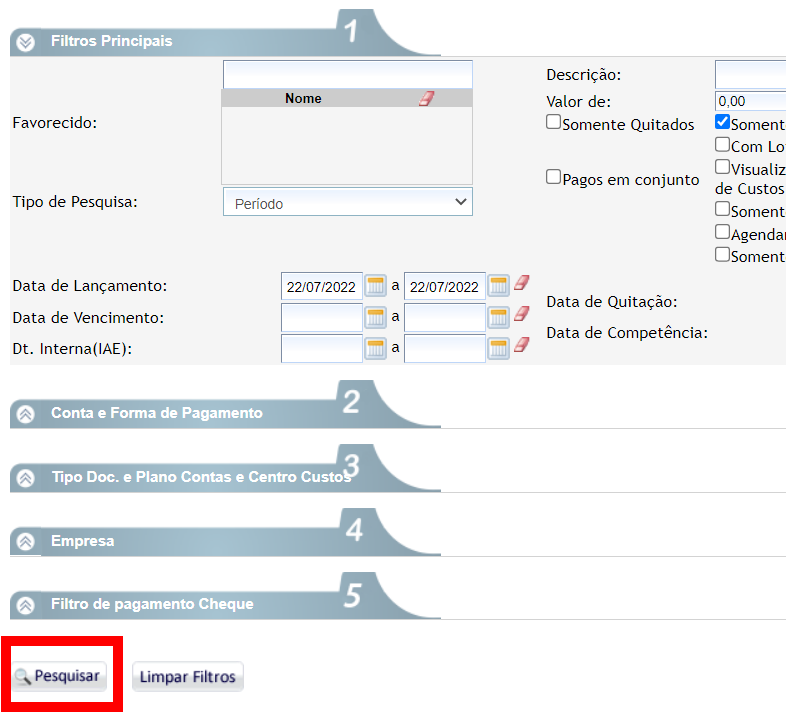
6. Localizado a conta e caso deseje informar que foi realizado o pagamento, clique em “Pagar”.
Saiba mais
Para saber como cadastrar uma conta a pagar, clique aqui.
Para saber como cadastrar uma conta a receber, clique aqui.
Para saber como ver todas as despesas a pagar do mês, clique aqui.
Para saber como ver todas as despesas a receber do mês, clique aqui.
